حتمالا اين تاپيك موفق ميشه باكمك شما دوستان :
بروز رساني بايوس مادربردهاي گيگابايت
(Update Bios For Gigabyte Motherboard)
بايوس مادربردها ممكن است با معرفي محصولات جديد، تغييرات در ساختار سيستم، پشتيباني از خصوصيات جديد و غيره نياز به تغييراتي داشته باشد. براي تغيير بايوس بايد همواره هوشيار باشيد. زيرا بايوس فوق العاده حساس مي باشد و ممكن است در صورت كوچكترين اشتباهي، مادربرد را با مشكل مواجه كند. براي همين منظور قصد داريم در اين مقاله توضيحي در مورد نحوه Update كردن بايوس مادربردهاي گيگابايت ارائه كنيم. بايوس مادربردهاي گيگابايت را به 3 طريق مي توانUpdate كرد كه در ادامه، در مورد اين روشها توضيحاتي را ارائه مي كنيم:
1- از طريق فلاپي و كليدF8 در داخل بايوس
2- از طريق فلاپي و برنامه QFlash
3- از طريق ويندوز و نرم افزار@ Bios
1- از طريق فلاپي و كليدF8 در داخل بايوس:
براي تغيير ورژن بايوس بايد به سايت http://www.gigabyte.com.tw مراجعه كرده و سپس از قسمت Support گزينه Motherboard را انتخاب كنيد و در منويي كه ظاهر مي شود، مي بايستي گزينه Bios را انتخاب كنيد. در صفحه اي كه ظاهر مي شود مدل مادربرد را انتخاب و سپس بايوس مورد نظر راdownload كنيد و فايلي كه نام مدل مادربرد مي باشد را روي يك فلاپي ريخته و كامپيوتر را راه اندازي مجدد (Restart) كنيد. حال داخل بايوس مادربرد شده و كليد F8 را بزنيد و فلاپي را در داخل فلاپي درايو قرار دهيد و گزينهUpdate From Floppy را انتخاب كنيد. بعد از اينكه پيغامي مبني بر اينكه بايوس Update شده، ظاهر شد كامپيوتر خود را دوباره راه اندازي مجدد كنيد. اكنون بايوس شما به ورژن دلخواه تغيير پيدا كرده است. در زير تمامي مراحل ذكر شده در بالا را توسط تصاوير نمايش مي دهيم:
سايتHttp://www.gigabyte.com.tw

گزينه Support را انتخاب كنيد.

گزينهMotherboard را انتخاب كنيد و سپس از منويي كه جلوي آن باز مي شود نيز، گزينهBios را انتخاب كنيد.

حال در صفحه اي كه ظاهر مي شود، مدل مادربرد را انتخاب كنيد.

در صفحه زير ورژن بايوس مورد نظر را انتخاب كنيد و سپس آنرا Download نماييد.

فايل Download شده بصورت زير مي باشد. اين فايل فشرده است و بايد آنراUnzip كرد تا 3 فايل در اختيار شما قرار دهد.

از ميان 3 فايلي كه در اختيار شما قرار مي گيرد، فايلي كه هم نام مادربرد است را انتخاب كنيد و آنرا روي يك فلاپي ريخته و كامپيوتر را Restart كنيد.

حال براي اينكه داخل بايوس مادربرد شويد كليدDelete را فشار دهيد. بعد از اينكه داخل بايوس شده كليد F8 را فشار دهيد تا صفحه قرمز رنگ زير ظاهر شود. برايUpdate كردن بايوس كليد Y را فشار دهيد.

حال Enter كنيد تا صفحه زير ظاهر شود.

از اين صفحه گزينه Update From Flopy را انتخاب و سپس Enter كنيد.

حال صفحه اي باز شده و فايلهاي داخل فلاپي را نشان مي دهد. فايل مورد نظر را انتخاب و سپس Enter كنيد. اكنون صفحه اي مبني بر اينكه بايوس در حال Update شدن است نمايش داده مي شود.
پيغام زير بايد در اين مرحله به نشانهUpdate شدن بايوس ظاهر گردد.

حال كامپيوتر خود را Restart كنيد و مطمئن باشيد كه بايوس مادبرد Update شده است.
2-از طريق فلاپي و برنامه QFlash:
بايوس مادربرد مورد نظر را طبق آنچه كه در بالا گفته شد از اينترنت Download وunzip كنيد. هر 3 فايلي كه در اختيار شما قرار مي گيرد را داخل فلاپي ريخته، سپس داخلMS-DOS Prompt شده و درايوA را انتخاب كنيد. جلوي آن، نام فايلFlash را نوشته و يك فاصله دهيد و سپس نام فايلي كه هم نام مادربرد است را با هر پسوندي كه دارد تايپ كرده Enterكنيد.
بعنوان مثال براي مادربرد 8IPE1000 بصورت زير مي باشد:
A:\>Flash879.exe 8IPE1000.f8
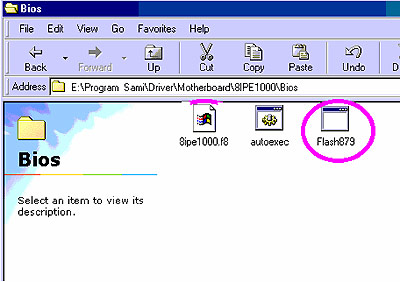
با ظاهر شدن صفحه زير، كليد Enterرا فشار دهيد.

در اين قسمت صفحه اي ظاهر مي شود مبني بر اينكه بايوس در حال Update شدن است و بعد از آن صفحه زير ظاهر شده و اعلام مي كند كه بايوس Update شده است.

حال روي يك كليد فشار دهيد و كامپيوتر خود را Restart كنيد.
3- از طريق ويندوز و نرم افزار @ bios:
اين نرم افزار همراه سي دي مادربرد مي باشد كه براي Update بايوس از اين طريق ابتدا بايد از داخل سي دي مادربرد، آنرا نصب كنيد. براي نصب اين نرم افزار مي توانيد در داخل سي دي به آدرس زير رفته و فايل Setup را اجرا كنيد.
درايو سي دي :\Utility\Gigabyte\Gwum
بعد از اجراي اين فايل سيستم خود را Restartكنيد.
در منوي Start كنار ساعت، عروسكي ظاهر شده كه دائما چشمان خود را تكان مي دهد روي آن كليك راست كنيد تا منوي آن باز شود

از اين منو Gigabyte Bios Flash (در بعضي از مواقع بجاي گزينهGigabyte Bios Flash گزينه @Bios و با موارد مشابه وجود دارد) را انتخاب كنيد تا برنامه@Bios ظاهر شود. در شكل زير برنامه@bios نمايش داده شده است.

حال گزينه Internet Update را علامت زده و گزينه Update New BIOS را فشار دهيد تا صفحه زير ظاهر شود.

در اين صفحه يكي از 4 گزينه اي كه در اختيار داريد را انتخاب كنيد وOK را فشار دهيد. منتظر بمانيد تا بايوس شما Update شود. در انتها، پيغامي مبني بر اينكه بايوس شماUpdate شده است ظاهر مي شود. حال كامپيوتر خود راRestart كنيد.
در انتها لازم است توضيح دهيم كه از طريق نرم افزار @Bios اگر گزينه Internet Update را علامت نزنيم مي توان فايل bios را از داخل فلاپي و يا هر قسمت هارد درايو Update كرد.




 پاسخ با نقل قول
پاسخ با نقل قول
